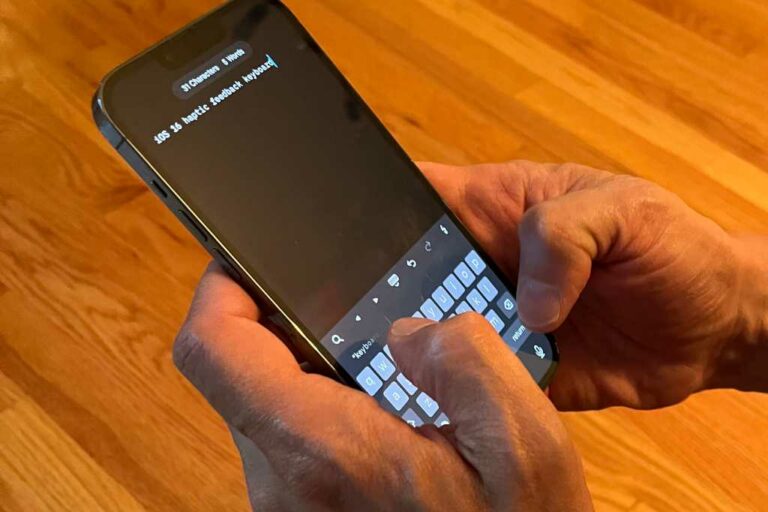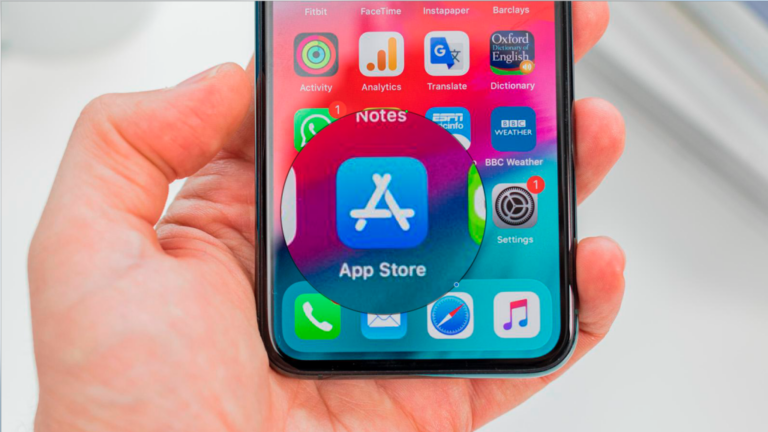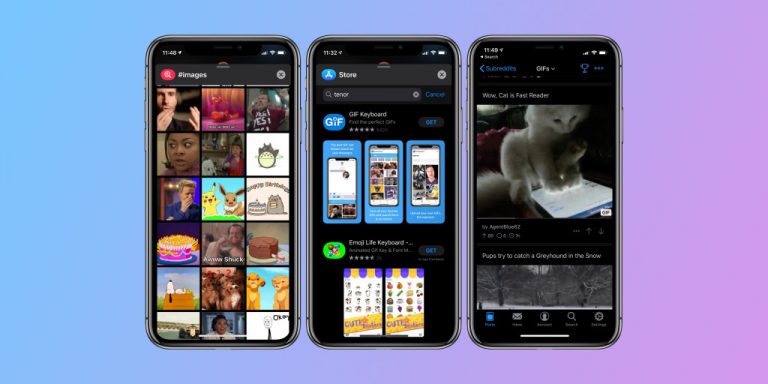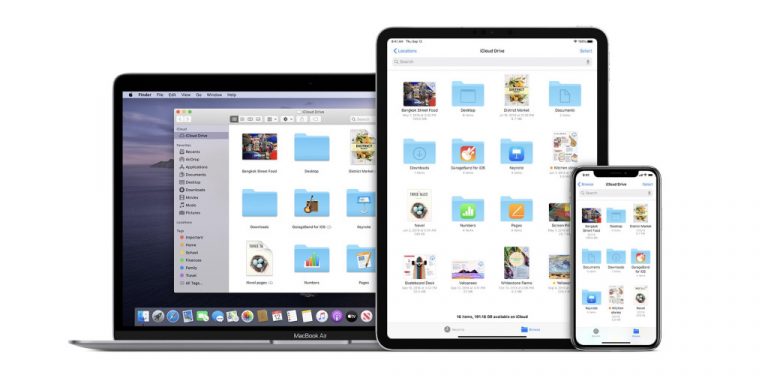История сердечного ритма Apple Watch: как проверить и отследить
Apple Watch могут быть отличным инструментом для здоровья и фитнеса, но пользуетесь ли вы полезными данными, которые они записывают? Прочтите, как просмотреть историю сердечного ритма Apple Watch в различных категориях, таких как отдых, ходьба, тренировки и изменчивость по дням, месяцам и годам.
Даже если вы не отслеживаете тренировку с помощью Apple Watch, для измерения пульса в состоянии покоя и при ходьбе используются показания частоты сердечных сокращений в фоновом режиме. Apple описывает, как это работает в подтверждающий документ:
Apple Watch измеряют частоту сердечных сокращений в течение дня, когда вы неподвижны, и периодически, когда вы идете (Apple Watch Series 1 или новее). Поскольку Apple Watch считывают эти фоновые показания на основе вашей активности, время между этими измерениями может варьироваться. Apple Watch также рассчитывают ежедневную норму отдыха и средний показатель ходьбы, сопоставляя показания фоновой частоты сердечных сокращений с данными акселерометра, когда доступны достаточные фоновые показания.
Итак, все ваши замечательные данные о частоте сердечных сокращений уже сохранены, давайте посмотрим, как их все увидеть. Если вы хотите поделиться ими со своим врачом или просто хотите увидеть их сами, мы начнем с просмотра данных о частоте сердечных сокращений на Apple Watch, а затем рассмотрим, как просмотреть еще больше данных о частоте сердечных сокращений на iPhone.
Программы для Windows, мобильные приложения, игры - ВСЁ БЕСПЛАТНО, в нашем закрытом телеграмм канале - Подписывайтесь:)
Как просмотреть историю сердечного ритма Apple Watch
На Apple Watch
- Направляйтесь к Приложение для измерения пульса на Apple Watch для просмотра ежедневных данных (приложение со значком сердца)
- Вы увидите свою текущую частоту сердечных сокращений, проведите пальцем или прокрутите вниз с помощью цифровой короны
- Теперь вы можете видеть свою частоту отдыха, средний показатель ходьбы, частоту сердечных сокращений во время тренировки и данные о восстановлении частоты сердечных сокращений (если вы недавно выполняли тренировку).
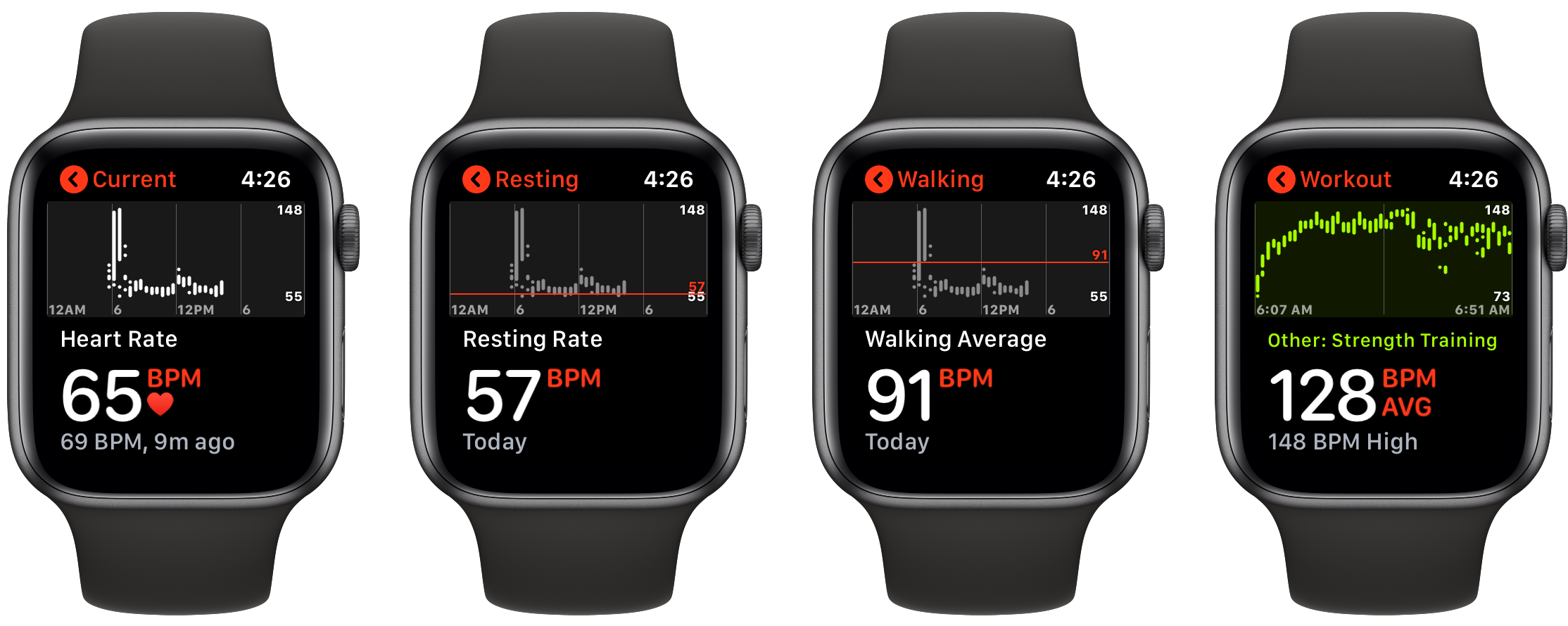
История сердечного ритма на iPhone
Проверка истории сердечного ритма, записанной Apple Watch на iPhone, дает вам больше всего данных, вот где их найти:
- Открыть Приложение для здоровья на вашем айфоне
- Нажмите Вкладка “Обзор” в правом нижнем углу, затем Сердце
- На главной странице вы увидите различные категории пульса. Нажмите один, чтобы увидеть свою историю
- Вверху вы можете изменить окно данных между ежечасно, ежедневно, еженедельно, ежемесячно и ежегодно (H, D, W, M, Y).
- Внизу вы увидите основные моменты частоты сердечных сокращений и дополнительную информацию о каждом типе данных о частоте сердечных сокращений.
Далее в основном разделе «Сердце» вы увидите больше данных, таких как Cardio Fitness, результаты ЭКГ, показания артериального давления и уведомления о низкой / высокой / нерегулярной частоте сердечных сокращений.
Вот как все это выглядит на iPhone:
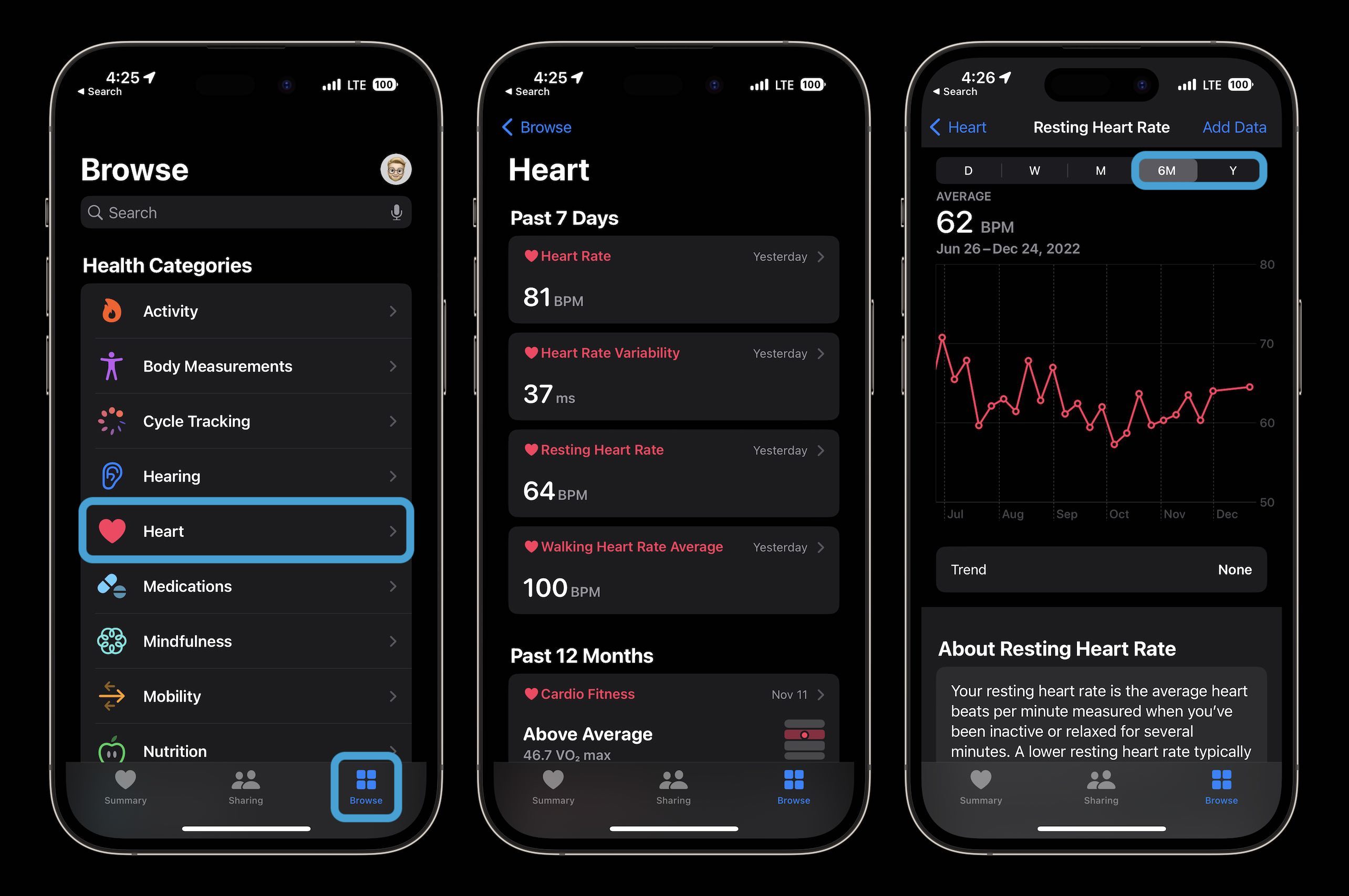
В каждой из различных категорий частоты сердечных сокращений переключайтесь между параметрами H, D, W, M, 6M, Y вверху, чтобы просмотреть данные о частоте сердечных сокращений с течением времени. Использование 6-месячного или годового просмотра позволяет легко увидеть ваши более широкие тенденции.
Если вы проведете пальцем вниз от главного экрана «Сердце» в приложении «Здоровье», вы увидите основные моменты внизу, включая ЭКГ, данные артериального давления, уведомления о частоте сердечных сокращений и цифры кардио-восстановления.
И если вам интересно, что такое HRV или Cardio Fitness, ознакомьтесь с нашими полными руководствами:
Спасибо, что ознакомились с нашим руководством по просмотру и отслеживанию истории сердечного ритма Apple Watch!
Прочитайте больше 9to5Mac учебники:
Программы для Windows, мобильные приложения, игры - ВСЁ БЕСПЛАТНО, в нашем закрытом телеграмм канале - Подписывайтесь:)